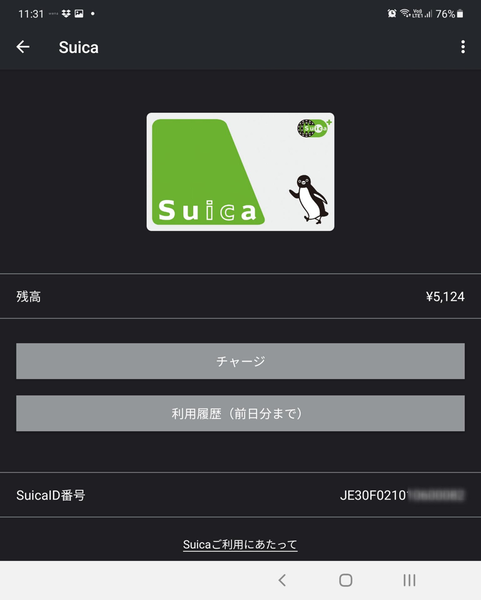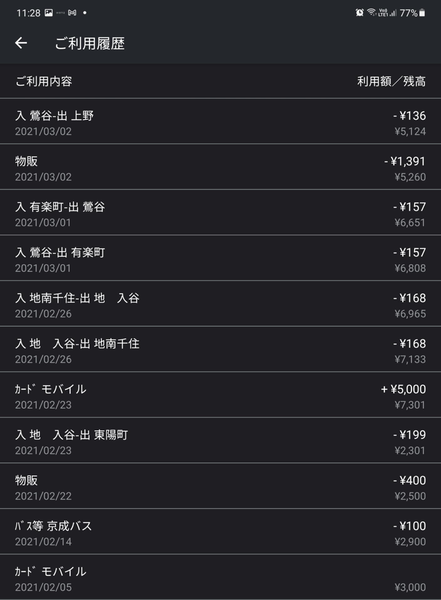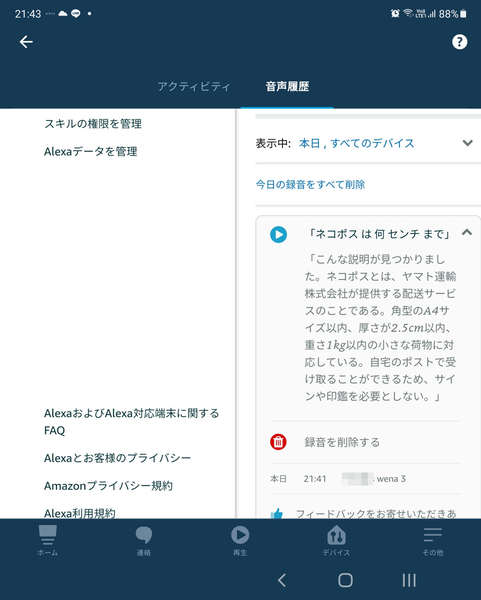Suicaの設定操作は極めて簡単
さて、wena 3の基本機能とほかのデバイスとの連携機能をいくつかご紹介してきたが、今回、筆者がwena 3を購入した最大の理由はSuica(交通系ICカード)が使えるようになったことだ。手持ちのSuicaを流用することはできず、新しくSuicaを購入設定することになるが、設定操作は筆者のスマホからも、極めて簡単だった。Androidユーザーの筆者の場合はGoogle Payで、チャージなどの支払いをする。残高確認は、wena 3アプリでもwena 3本体でもできる。
問題というほどではないが、wena 3をレガシーな腕時計と同様に通常のデフォルトである左側の手首に装着していると、自動改札を通過する時には、左腕を体の前を横切って真反対側の右側に回し、一時的とは言え少し体をねじって通過することになる。これは以前、Apple Watchをしばらく使っていた時と同様の問題だ。
もちろんwena 3を装着する腕を右腕に変えて、画面表示を設定で上下逆にするだけで解決する問題だ。しかし腕時計マニアで何十年も左側の手首に装着していた身には、それはパンツを前後逆にはくより気持ちの悪いことなのだ。
やむなく以前のように、自動改札の直前に右回りで後ろ向きに回転し、左腕首のwena 3でタッチ、そのままの勢いであと180度回転して前向きに自動改札をイグジットするスタイルを久し振りにやっている。Suicaがバックル側なので腕首を180度ねじる必要がなくApple Watchより少しは楽だ。
さて最後になったが、wena 3にはスマホのAlexaと連携して、wena 3のマイクに問いかけることで文字回答を得ることができる。wena 3のサブメニューを表示してAlexaアイコンをタップし、"Listening"が表示されたら聞きたい内容を話すだけ。すぐに回答が文字列で返ってくる。今回は"ネコポスは何センチまで?"と質問してみた。一番の特徴は面倒な慣用句の"Alexa"の声掛けが不要なことだ。

この連載の記事
-
第859回
デジカメ
“1987の記憶を首から提げる” KODAK Charmeraを衝動買い -
第858回
スマホ
USBケーブルの“正体”を暴くType-C結線チェッカーを衝動買い -
第857回
スマホ
全ポートType-C化に時代を感じつつ、CIOのUSB ACアダプタ「NovaPort TRIO II」を衝動買い -
第856回
スマホ
遊べる“ビジネス電子ペーパー”EZ Sign NFCを衝動買い -
第855回
スマホ
Galaxy Z Fold7用「両面アラミド繊維ケース」をやっぱりの衝動買い -
第854回
トピックス
それでも現金を持たざるを得ない現況で、ジッパー付きセキュリティポーチ靴下を衝動買い -
第853回
トピックス
3COINSのクリアワイヤレスキーボードが1000円に値下がりしたのでまた衝動買い -
第852回
トピックス
価格は優秀、剃りは凡庸 USB充電可なシャオミ製電動シェーバーを衝動買い -
第851回
トピックス
出張も旅行もこれ一台! 「クリップ型USB Type-C充電器+タップ」を衝動買い -
第850回
トピックス
年初にAndroid搭載のカラーE Ink端末「Bigme B751c」を衝動買いして9ヵ月使ってみた -
第849回
トピックス
理論派が作った“変態ピック”を半世紀ベーシストが衝動買い - この連載の一覧へ